Како омогућити функцију зеленог екрана на састанцима тимова – ТецхЦулт
Мисцелланеа / / May 04, 2023
Једна од најбољих карактеристика апликација за видео конференције као што су Зоом и Мицрософт Теамс је могућност промене позадине. Нажалост, ово утиче на резолуцију и додаје замућење око лица. Да би избегао овај проблем, Мицрософт је коначно смислио дуго очекивану позадину зеленог екрана на састанцима тимова. Водићемо вас како да омогућите функцију зеленог екрана на састанцима тима.

Како омогућити функцију зеленог екрана на састанцима тимова
Виртуелне позадине тимова имају за циљ да побољшају резолуцију и изоштре позадину око вашег лица, главе, ушију и косе. Штавише, омогућава вам да будете очигледнији другим учесницима састанка тако што ћете показати реквизит или неки други предмет у руци.
Према Мицрософт-у, постоје неки захтеви које треба испунити пре него што можете да користите функцију зеленог екрана у тимовима. Ови захтеви су следећи:
- Позадински зид или екран са једном бојом је неопходан за зелени екран.
- Позадински зид или екран морају бити глатки и без мрља или других недостатака.
- Да би дозволили ефекат зеленог екрана на састанцима тимова, корисници морају применити ефекат позадине. Требало би пажљиво одабрати боју позадине како би ефекат био правилно примењен, и добио већи квалитет.
Након што се уверите да су сви горе наведени захтеви испуњени, можете наставити даље са нашим водичем корак по корак да бисте омогућили зелени екран након што се придружите састанку у Мицрософт тимовима.
1. Кликните на Више икона присутна на траци са алаткама састанка.

2. Затим идите на Видео ефекти страница панела.
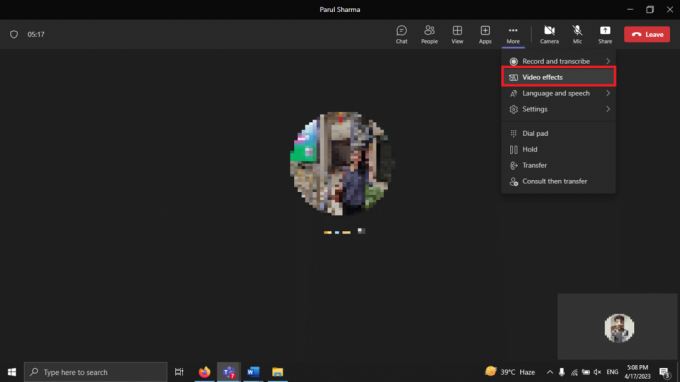
3. Ево, иди на Подешавања зеленог екрана у одељку Позадине.
4. Кликните на везу да бисте укључили Пребацивање зеленог екрана дугме испод Подешавања тима -> Уређаји -> Зелени екран.
5. До изаберите боју позадине ручно, кликните на икону позадине и поставите курсор миша у Оквир за преглед.
Белешка: Избегавајте да користите боју која може да одговара вашој одећи или реквизитима које желите да прикажете са другим члановима на састанку.
6. Вратите се на састанак.
Такође прочитајте: Како омогућити приказ велике галерије у Мицрософт тимовима
Која су тренутна ограничења позадине зеленог екрана у тимовима?
Тренутно постоји неколико ограничења са зеленом позадином екрана на састанцима тима.
- Док је компатибилан са Режими презентера, укључујући Стандоут, Сиде-би-Сиде, Репортер, ПоверПоинт Ливе Стандоут и замену позадине (ЈПЕГ/ПНГ), зелени екран аутоматски онемогућава замућење позадине и заједнички режим.
- Ефекат зеленог екрана не може се адекватно постићи ако је предмет превише танак.
- Пристојан ефекат зеленог екрана не може се постићи са провидним или провидним објектима.
То је то за наш водич о дуго очекиваној функцији зеленог екрана у Мицрософт тимовима. Са најновијим ажурирањем, корисници могу побољшати своје укупно присуство на састанку тимова. Хвала вам за читање.
Хенри је искусни технолошки писац са страшћу да сложене технолошке теме учини доступним свакодневним читаоцима. Са више од деценије искуства у технолошкој индустрији, Крис је постао поуздан извор информација за своје читаоце.



